
Уйнау базарындагы гаризаны яңартырга яки йөкләргә тырышканда, сез кайвакыт "Йөкләүне көтеп ялгыш очрый аласыз". Бу мәкаләдә без ни өчен барлыкка килгән һәм аны ничек төзәтергә икәнлеген әйтербез.
Google Play базарында "Йөкләүне көтәм"
Күрсәтелгән хата төрле сәбәпләр аркасында барлыкка килергә мөмкин, тотрыксыз / әкрен Интернет-тоташу яки тышкы дискның дөрес булмаган эшеннән алып, тулаем алганда, билгеле бер очракта, операцион система белән тәмамлана. Аннары, Google Play базарында "йөкләүне көтеп" хатаны бетерү өчен барлык вариантларны бетерү, иң гадидән комплекс һәм гадәттән тыш хәлгә күчә.Тамга: Әгәр дә андроид смартфонда яки саклагычта андроид смартфонда кулланыла икән (монтажер кибетеннән алынган яки мөстәкыйль йөкләнгән роль уйный), башланган бирем башланган эш пункты, аны кабызыгыз сүндерегез, һәм тагын да яхшырак - аны бетерегез. Аларның гаебендә хата булырга мөмкин, һәм алайса, түбәндә тәкъдим ителгән тәкъдимнәрне тормышка ашыру уңай нәтиҗә бирмәячәк.
Метод 1: deviceайланманы яңадан башлау
Күпчелек хаталар системадагы кечкенә уңышсызлыктан булырга мөмкин, бу гаджетның Бань кабинетына булышачак. Deviceайланмагызны яңадан эшләтеп, кушымтаны кабат йөкләргә яки яңартырга тырышыгыз.
2 нче ысул: тотрыклы Интернетка тоташу
Тагын бер сәбәп җайланмада дөрес булмаган интернет булырга мөмкин. Гаеп сим-карточкасында яки Wi-Fi-кушылма тәнәфесен бетерү яки бетерү кебек хезмәт итә ала. Аларны браузерда тикшерегез һәм бар нәрсә эшләсә, икенче юлга барыгыз.Метод 3: Флеш картасы
Уен уйнау базарына җайланмага урнаштырылган флеш картага тәэсир итә ала. Аның тотрыклы операциясен, карточка укучысы яки бүтән гаджет белән эш итү, яисә аны бетерегез һәм кирәкле кушымтаны йөкләргә тырышыгыз.
Метод 4: Уен базарында авто-яңарту кушымталары
Яңа кушымтаны йөкләгәндә, элек урнаштырылган хәзерге вакытта яңартылганча көтү хәбәре дә булырга мөмкин. Бу "гел" автоматик яңарту яки "Wi-Fi аша" автоматик яңарту Google көйләүләрендә сайлана.
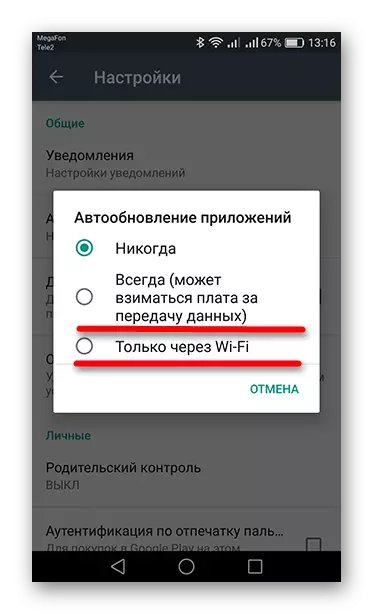
- Заявкаларны яңарту, тәлинкә базарына керегез һәм дисплейның өске сул почмагында "меню" төймәсенә бастыручы өч полосага басыгыз. Сез шулай ук аны шалтырата аласыз, бармагыгызны экранның сул читеннән уңга үткәреп.
- Аннары, "Минем кушымталарым һәм уеннар" салынмасына бар.
- Түбәндә скриншот кебек үк булса, бу яңарту ахырын көтәр, аннары йөкләүне дәвам итәчәк. Яисә сез урнаштырылган кушымталар алдында крестка басып барысын да туктата аласыз.
- Әгәр дә барлык кушымталар каршы килсә, "Яңарту" төймәсе бар, "өметләр йөкләү өметләре" сәбәбе бүтән җирдә эзләнергә тиеш.




Хәзер без катлаулырак чишелешләргә мөрәҗәгать итәбез.
Метод 5: Базар мәгълүматларын чистарту
- Theайланманың "көйләүләрендә", "кушымталар" таблицасына керегез.
- Исемлектә "уйнау базары" исемлеген табыгыз һәм аңа барыгыз.
- 6.0 һәм аннан да югары дәрәҗәдәге җайланмаларда "хәтер" бүлегенә керегез, аннары "Чиста кэш" һәм "Чиста кэш" һәм "Яңарту" төймәсенә басыгыз. Алдагы версияләрдә бу төймәләр беренче тәрәзәдә булачак.
- Сайлау өчен, "меню" һәм "Яңартуларны бетерү" төймәсенә басыгыз, аннары "Ярар" төймәсенә басыгыз.
- Аннары яңартулар бетереләчәк һәм уен базарының оригиналь версиясен торгызачак. Берничә минуттан соң, тотрыклы Интернетка тоташу белән, зона хәзерге версиягә мөстәкыйль рәвештә яңартылып, хәзерге версияне яулап алачак, - диде йөкләү хата упкын булырга тиеш.
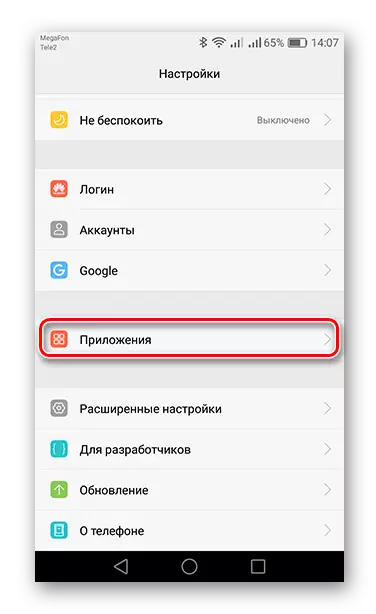



Метод 6: Google хисап язмасын бетерү
- Google хисап мәгълүматын җайланмадан бетерү өчен, "көйләүләргә" керегез.
- Google'дагы чираттагы адымга бар.
- Хәзер "Хисапны бетерү" имзасы белән кәрзин буларак төймәгә басыгыз, һәм тиешле төймә буенча яңадан кран белән акцияне раслагыз.
- Алга таба, хисап операциясен дәвам итәр өчен, Хисап пунктына керегез һәм "Хисап өстәү" төймәсенә бар.
- Тәкъдим ителгән исемлектән, "Google" ны сайлагыз.
- Түбәндә сез булган счетны өстәү тәрәзәсен күрсәтәчәк яки яңасын булдыра аласыз. Хәзерге вакытта сезнең счетыгыз булганнан бирле, аннары тиешле сызыкта, телефон номерын яки электрон почтасына керегез, ул моңа кадәр теркәлгән. Киләсе адымга барырга, "Киләсе" төймәсенә басыгыз.
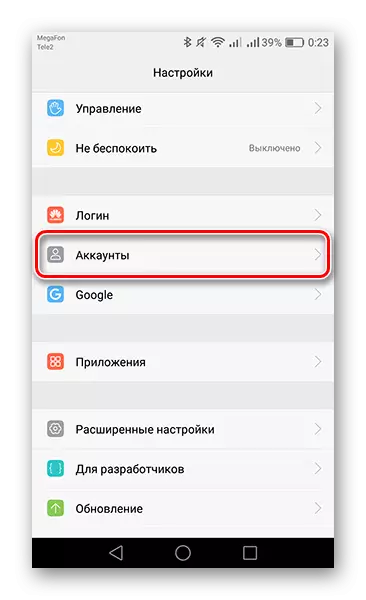



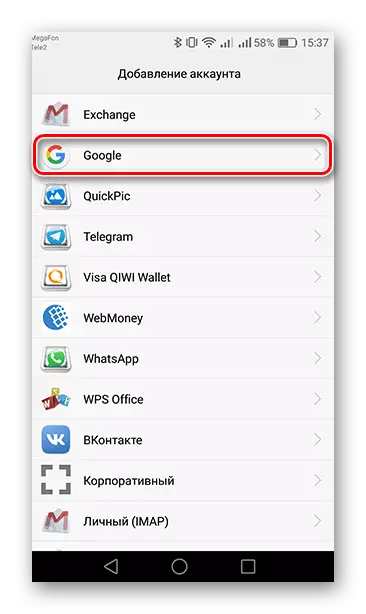
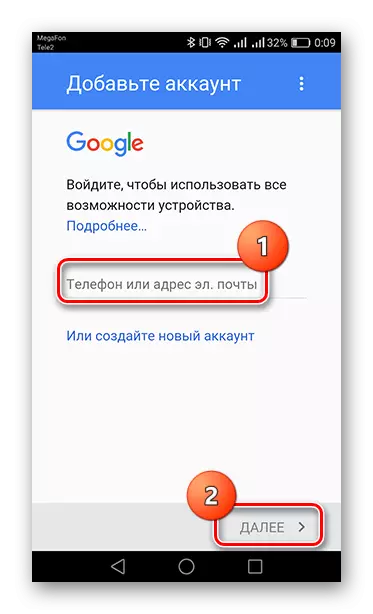

Аннан соң сез уен базарын куллана аласыз.
Метод 7: Барлык көйләүләрне яңадан урнаштыру
Уен базарыннан барлык манипуляцияләрдән соң "Йөкләү көтү" хата күренүне дәвам итә, аннары сез эшли алмаган көйләүләрне яңадан урнаштырмыйча. Deviceайланмадан барлык мәгълүматны бетерергә һәм завод көйләүләренә кайтару белән танышу өчен, астагы күрсәтелгән сылтамага керегез.
Күбрәк укыгыз: Androidадагы көйләүләрне яңадан урнаштыру
Күренгәнчә, бу проблема өчен чишелешләр бик күп һәм аннан котылу күбесенчә бер минуттан артык булмаска мөмкин.
